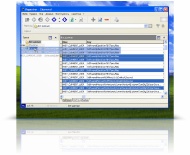Вы можете получить программу Reganizer с нашего сайта, воспользовавшись кнопкой "Скачать":
Для чего нужен Reganizer и каковы его основные возможности?
Программа Reganizer предназначена для повышения скорости работы операционных систем семейства Windows. Работа программы основана на управляемой пользователем дефрагментации реестра. Данные для дефрагментации извлекаются из реестра Windows с помощью высокоэффективного эвристического анализатора и организуются в виде папок. При удалении ключей реестра, ссылающихся на несуществующие файлы, регистровые записи автоматически помещаются в папку-корзину, предназначенную для отмены удаления. Помимо этого, также предоставляется возможность создания backup-копий с различной степенью гранулярности - от файла реестра целиком до отдельной записи. Все backup-данные сохраняются индивидуально для каждого пользователя.
Можно ли сохранить данные реестра в файл?
Да, можно. Для создания запасных копий данных реестра в виде файлов используйте команды Главного Меню "Инструменты":
- Сохранить все - создание запасной копии всего файла реестра;
- Сохранить запись - сохранение текущей записи;
- Сохранить ключ - сохранение данных текущего ключа;
- Сохранить раздел - сохранение данных текущего раздела целиком.
При создании запасных копий имена файлов генерируются автоматически. Все данные сохраняются индивидуально для каждого пользователя. Для этой цели в каталоге программы автоматически создаются соответствующие подкаталоги. Например, предположим что:
- программа Reganizer установлена в каталоге C:\Reganizer;
- имя пользователя: Admin,
тогда при создании запасных копий, автоматически будут созданы следующие подкаталоги:
- C:\Reganizer\Admin_Backup\ - каталог для запасного файла, включающего в себя все данные реестра.
- C:\Reganizer\Admin_Backup\Var\ - каталог для размещения запасных копий записей.
- C:\Reganizer\Admin_Backup\Key\ - каталог для размещения запасных копий ключей.
- C:\Reganizer\Admin_Backup\Hive\ - каталог для размещения запасных копий разделов.
Как выполнить очистку реестра?
Для того чтобы очистить реестр от ненужных записей выполните следующие действия:
- откройте папку "Все данные";
- подсветите соответствующую запись или группу записей;
- щелкните мышкой по кнопке со знаком минус или нажмите сочетание клавиш Ctrl+Del или "перетащите" выбранные записи с помощью мышки на значок папки "Корзина".
Для того чтобы удалить группу записей, подсветите их одним из перечисленных ниже способом:
- удерживайте клавишу Shift и выбирайте записи с помощью клавиш "Стрелка вниз" и "Стрелка вверх";
- удерживайте клавишу Ctrl и выбирайте записи с помощью щелчка мышки.
Для полного удаления данных нужно подсветить все записи папки "Все данные". Подсветить все записи можно посредством нажатия сочетания клавиш Ctrl+A на клавиатуре компьютера или с помощью команды Главного Меню "Правка\Выделить все".
Как восстановить удаленные данные реестра из корзины?
Восстановить данные реестра из Корзины можно одним из следующих способов:
- Откройте папку "Корзина", затем подсветите нужную запись или группу записей и выполните команду Главного Меню "Инструменты\Отменить удаление".
- Откройте папку "Корзина", выберите нужные записи и перетащите их с помощью мышки в папку "Все данные".
Для того чтобы восстановить несколько записей, подсветите их одним из перечисленных ниже способом:
- удерживайте клавишу Shift и выбирайте записи с помощью клавиш "Стрелка вниз" и "Стрелка вверх";
- удерживайте клавишу Ctrl и выбирайте записи с помощью щелчка мышки.
Для полного восстановления удаленных данных нужно подсветить все записи папки "Корзина". Подсветить все записи можно посредством нажатия сочетания клавиш Ctrl+A на клавиатуре компьютера или с помощью команды Главного Меню "Правка\Выделить все".
Как восстановить удаленные данные реестра из запасного файла?
Для того чтобы восстановить данные из файла запасной копии:
- откройте каталог запасных копий;
- щелкните мышкой по нужному файлу или подсветите его и нажмите клавишу Enter.
Для того чтобы открыть каталог запасных копий, воспользуйтесь командой Главного Меню "Инструменты\Открыть Backup папку":

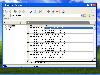
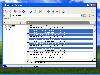

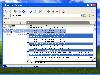
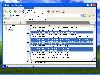
 .
.